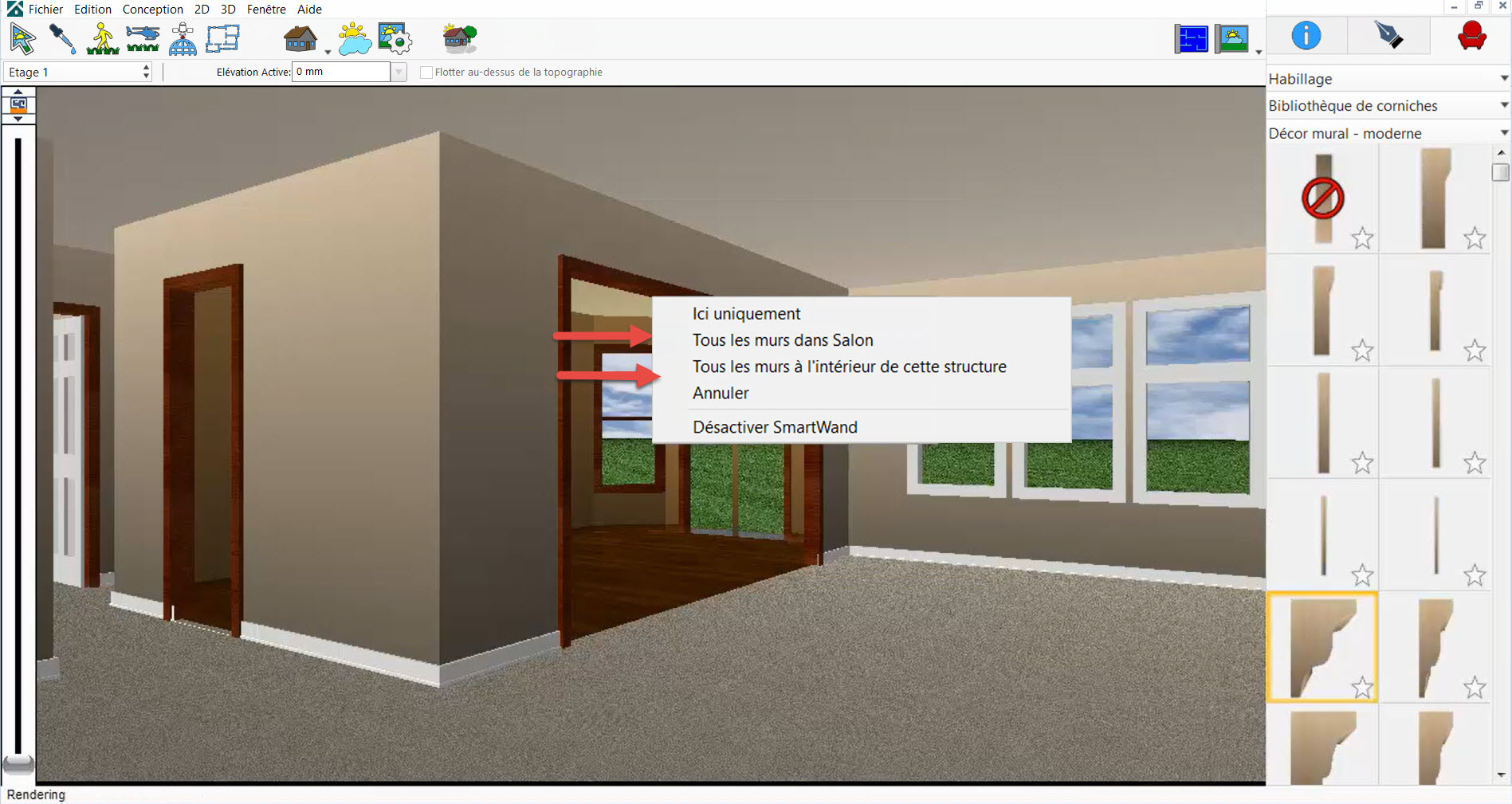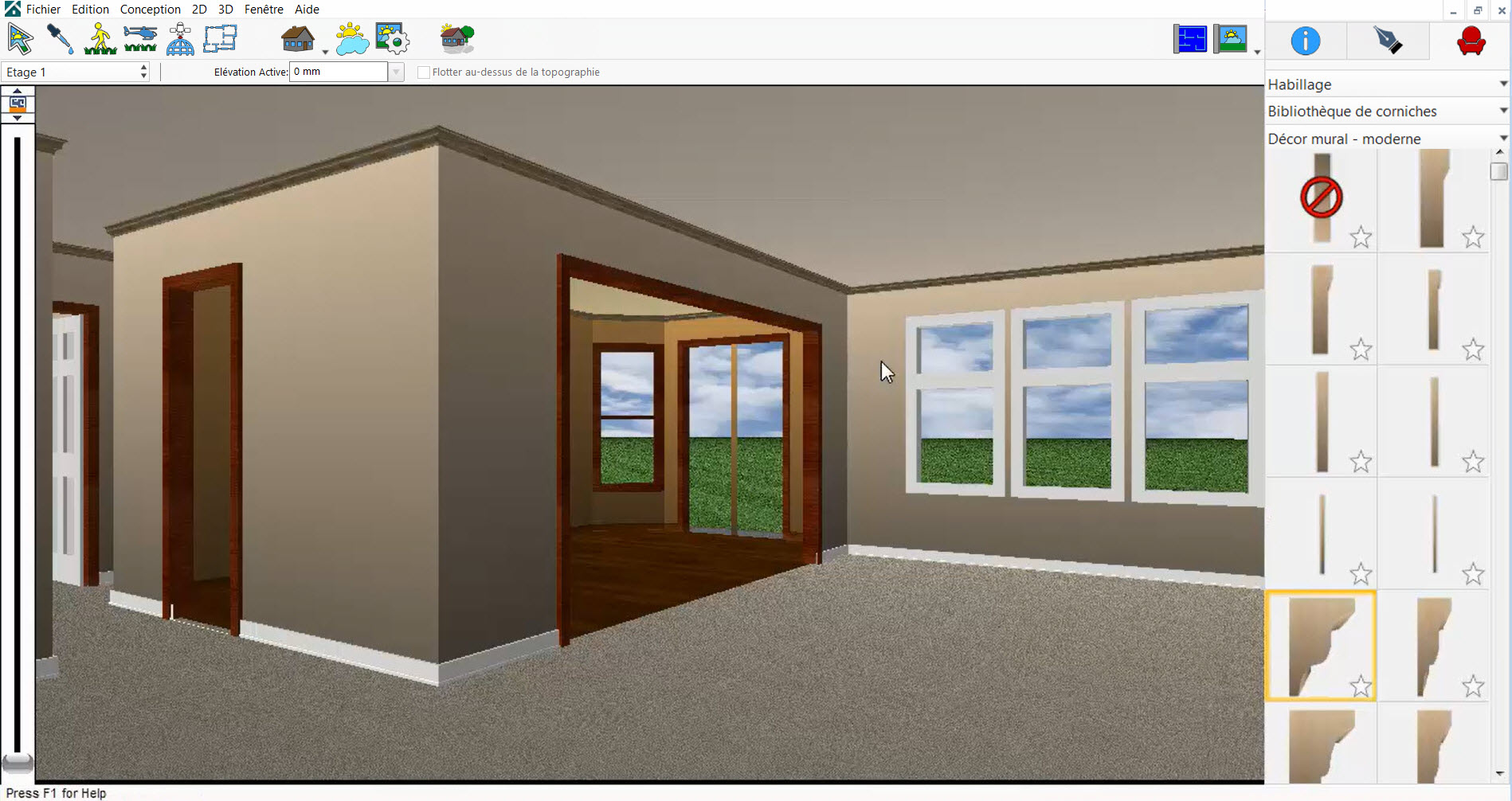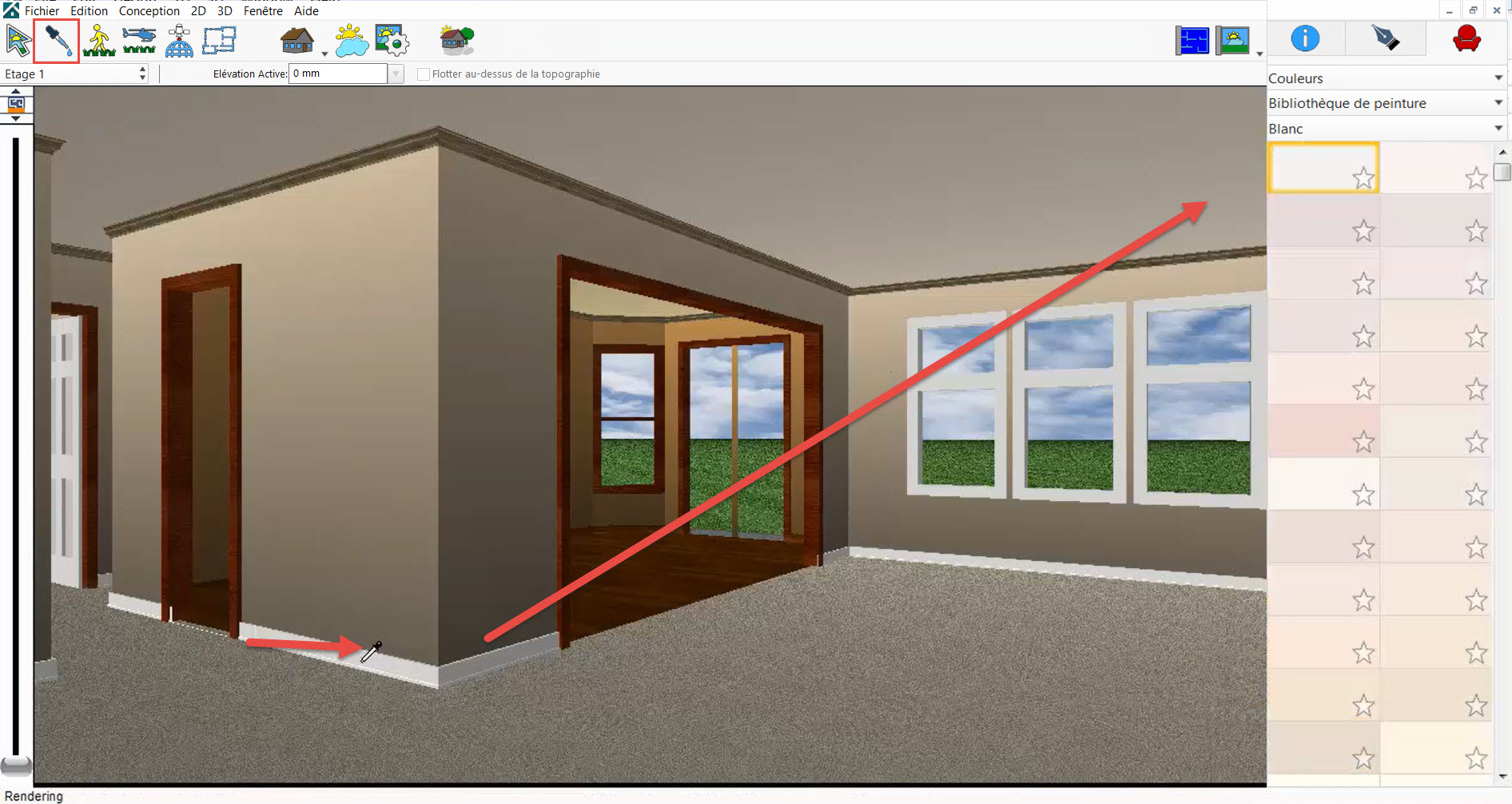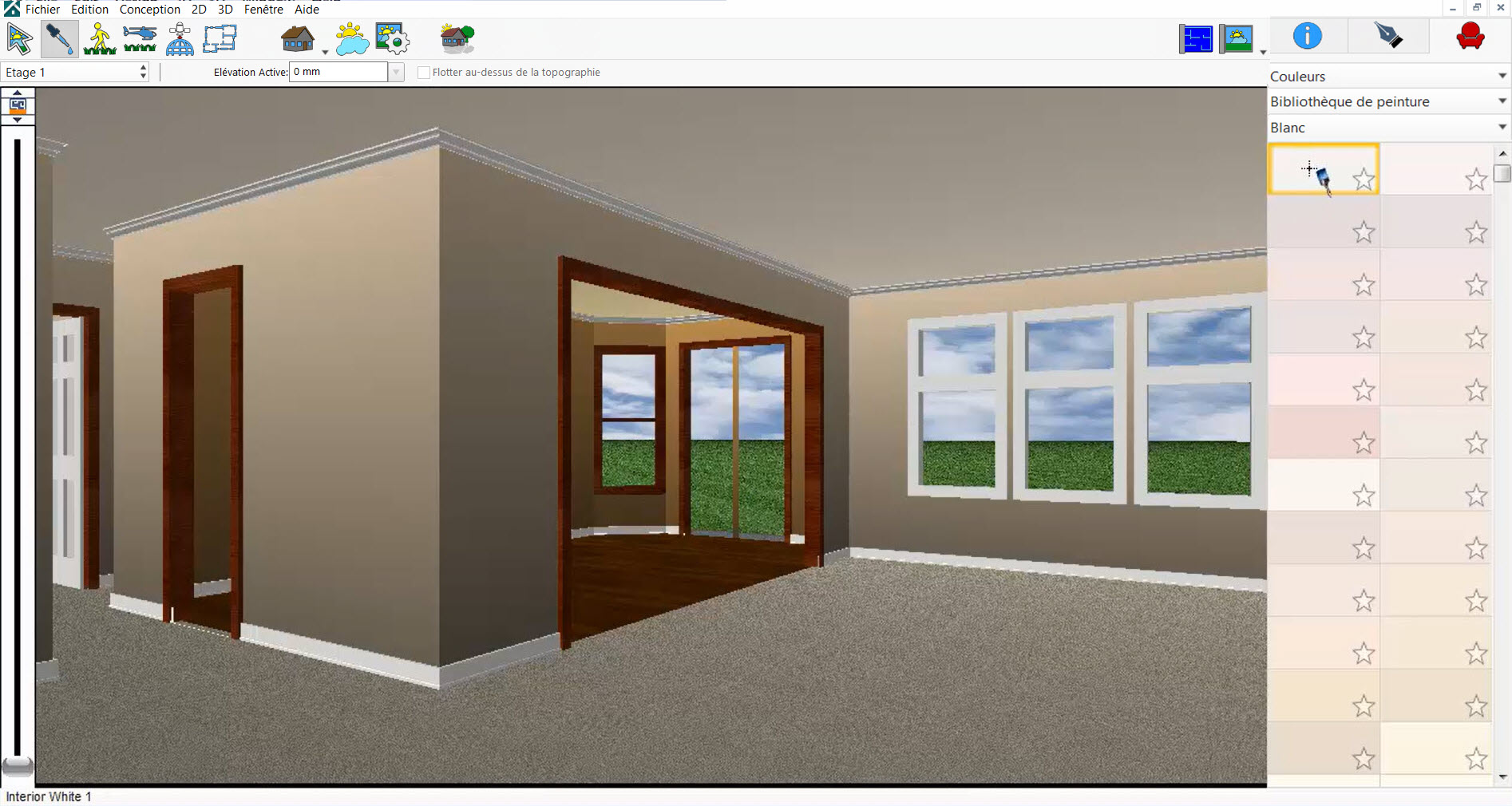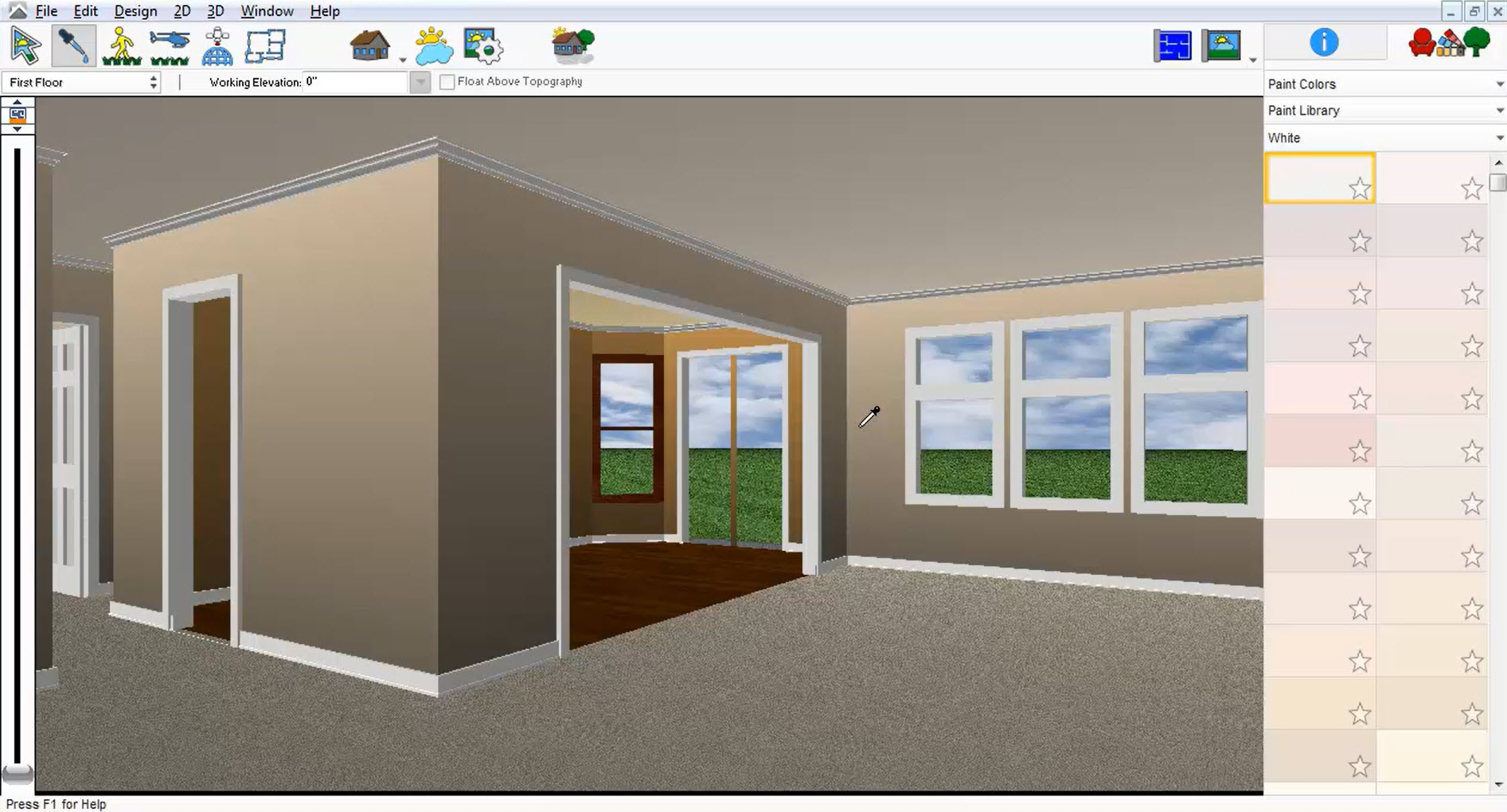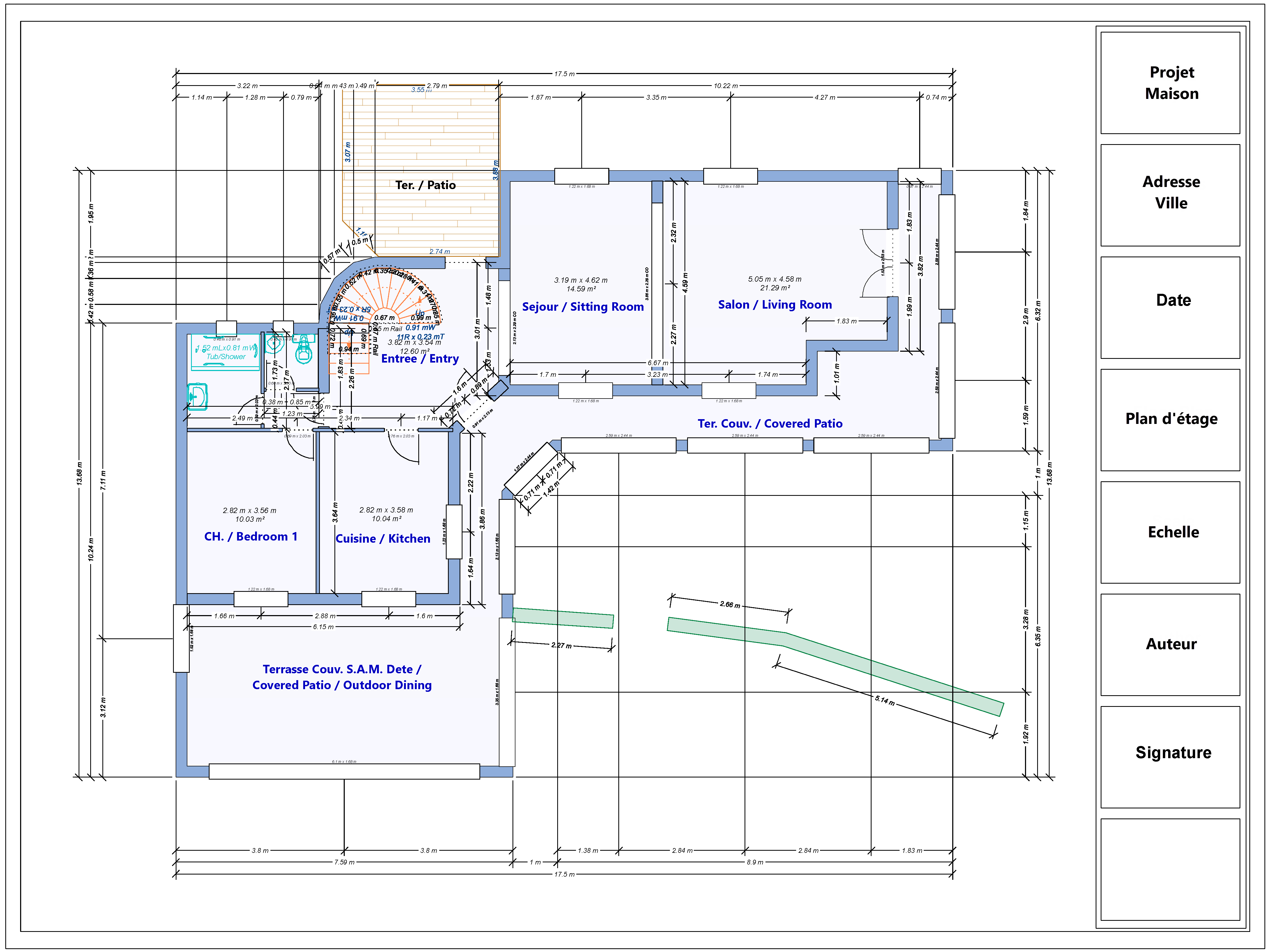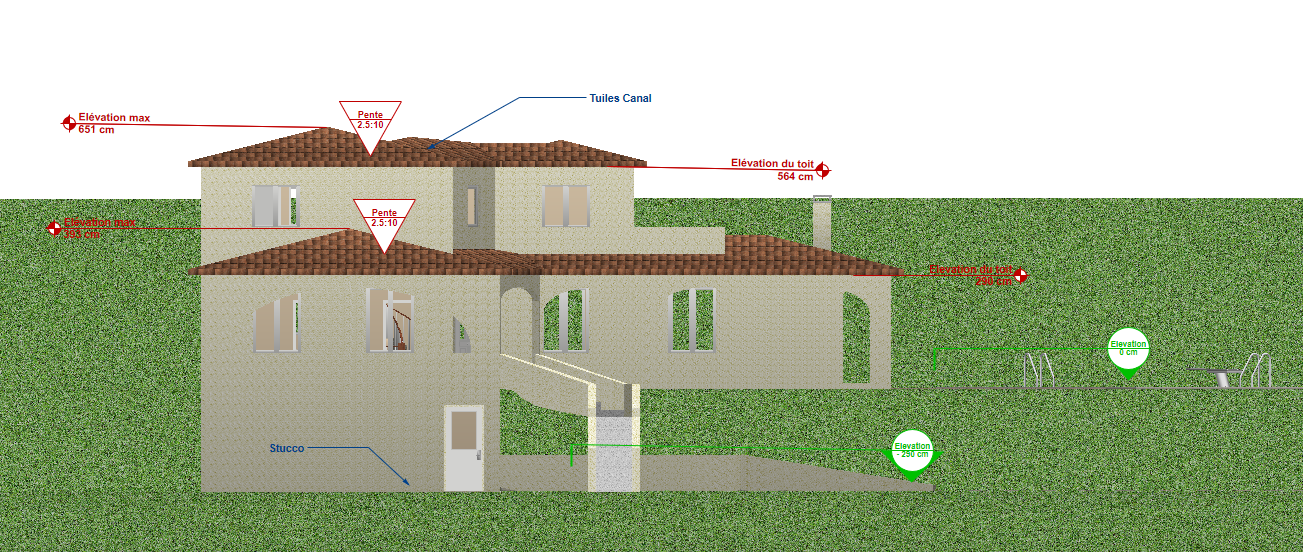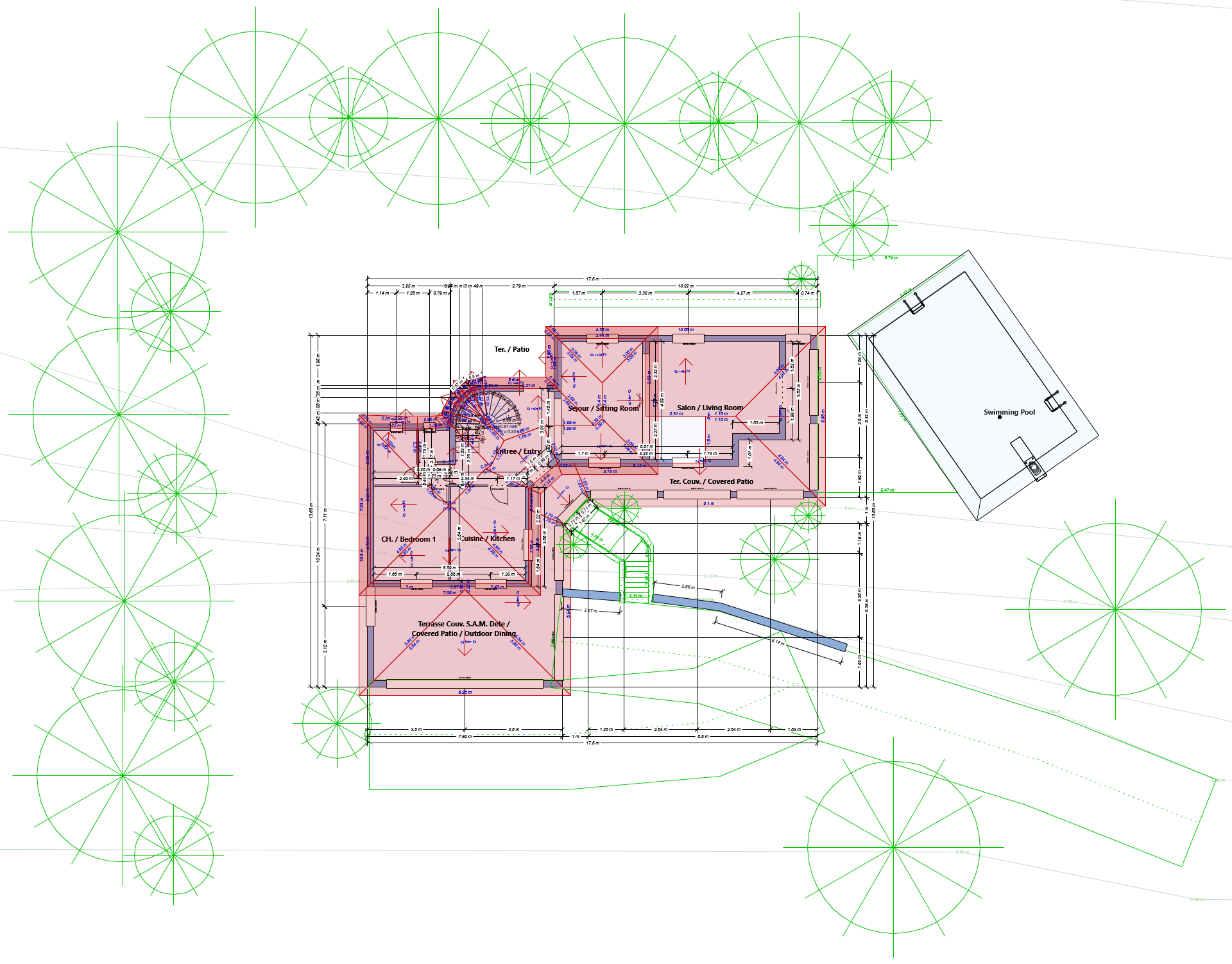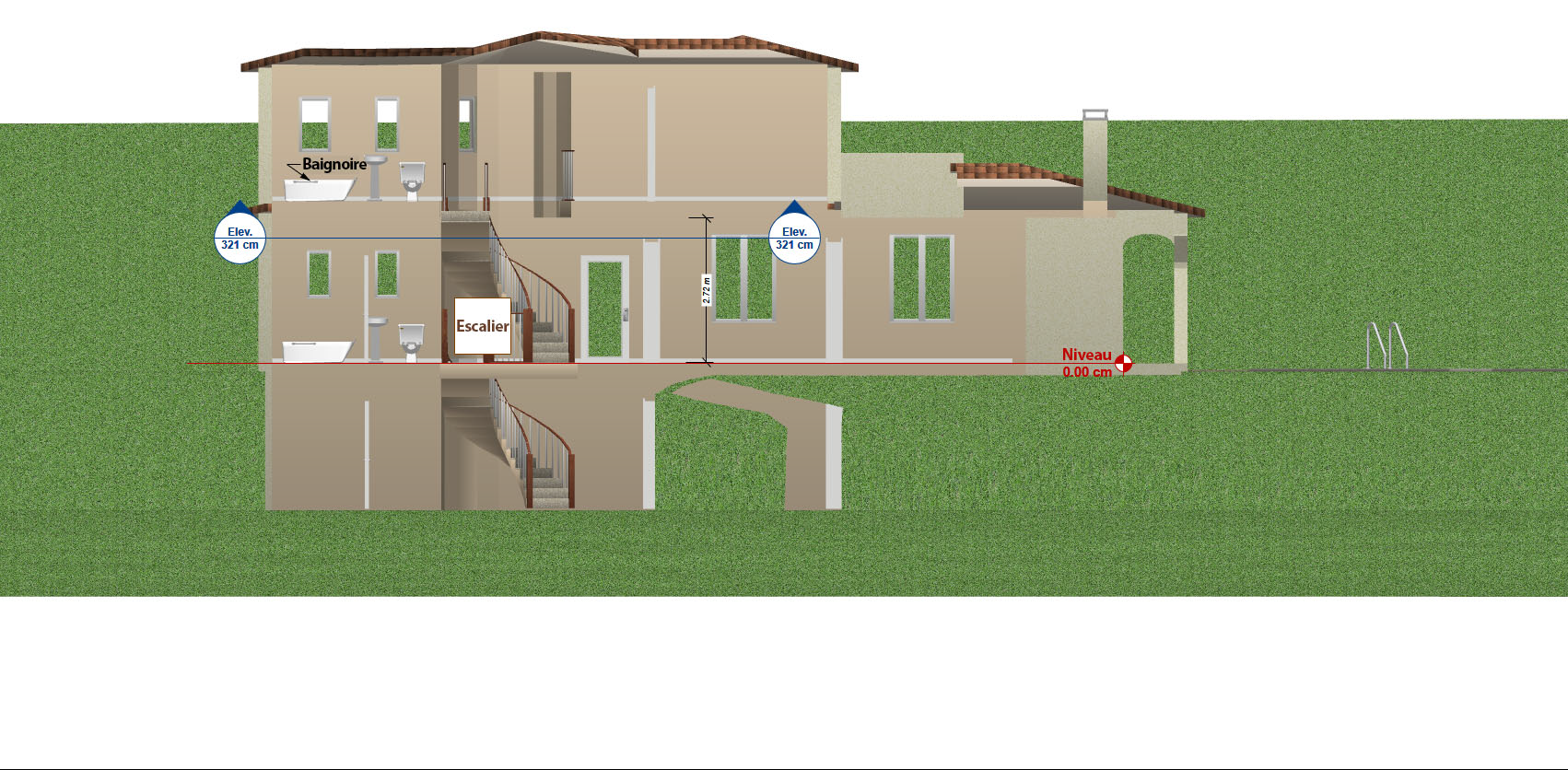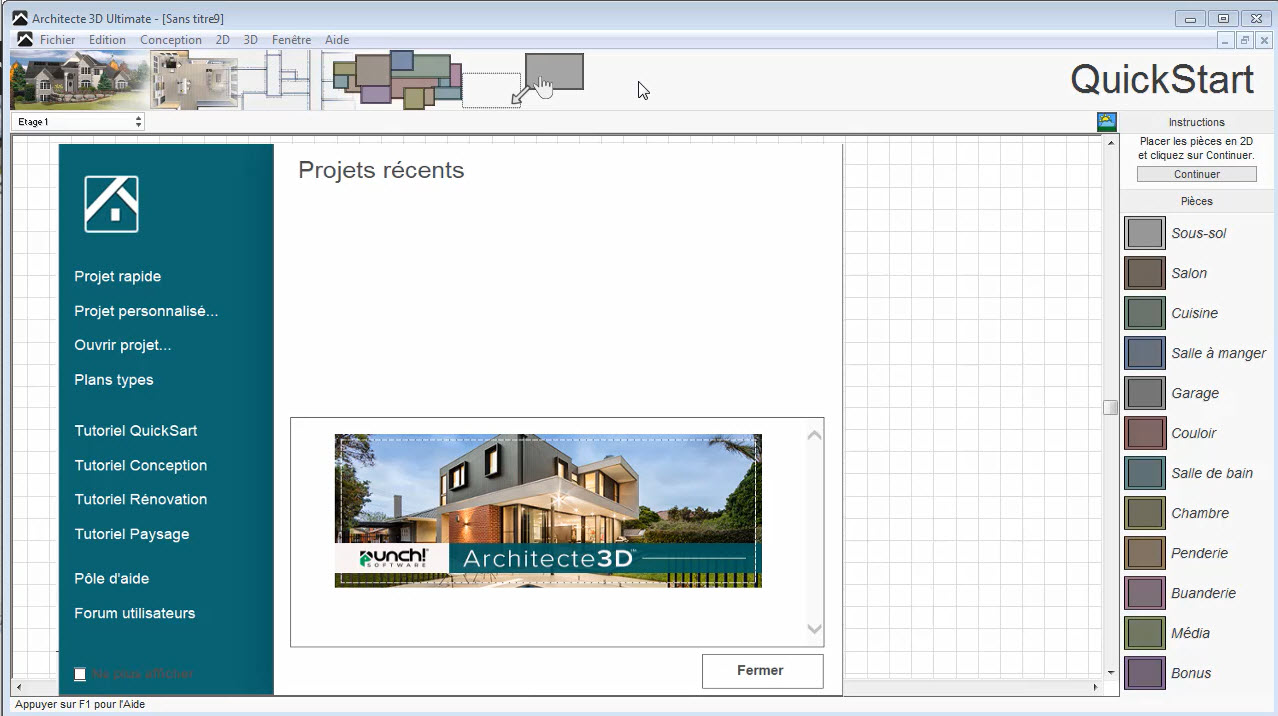Comment appliquer des matériaux et des couleurs avec l’outil de détection intelligent des surfaces d’Architecte 3D©?
Tutoriels Architecte 3D
Grâce à Architecte 3D, vous pouvez visualiser rapidement le résultat d’une alliance de couleurs ou de matériaux pour choisir la décoration de votre maison. Vous pouvez faire votre choix à partir de différentes bibliothèques de matériaux et de nuances de couleurs en quelques clics.
Vous pouvez facilement appliquer le même matériau, la même peinture ou le même habillage sur des surfaces multiples (murs, plafonds, portes, marches, allées de votre jardin, etc) à l’aide de l’outil de détection intelligent appelé SmartWand.
Apportez vos touches personnelles de décoration directement dans la fenêtre 3D.
A vous de choisir la vue qui vous convient :
 Vue 3D demi-écran pour conserver l’affichage de votre plan 2D ou
Vue 3D demi-écran pour conserver l’affichage de votre plan 2D ou  Vue 3D plein écran pour vous concentrer uniquement sur le rendu 3D
Vue 3D plein écran pour vous concentrer uniquement sur le rendu 3D
Appliquer matériaux et peinture sur une ou plusieurs surfaces de votre maison
Pour embellir votre espace extérieur, utilisez les bibliothèques matériaux et couleurs pour modifier l’apparence des allées, des murs extérieurs, etc.
- Depuis l’onglet des Bibliothèques de matériaux ou de couleurs, sélectionnez le type de matériau ou la nuance de peinture que vous souhaitez appliquer sur votre conception.
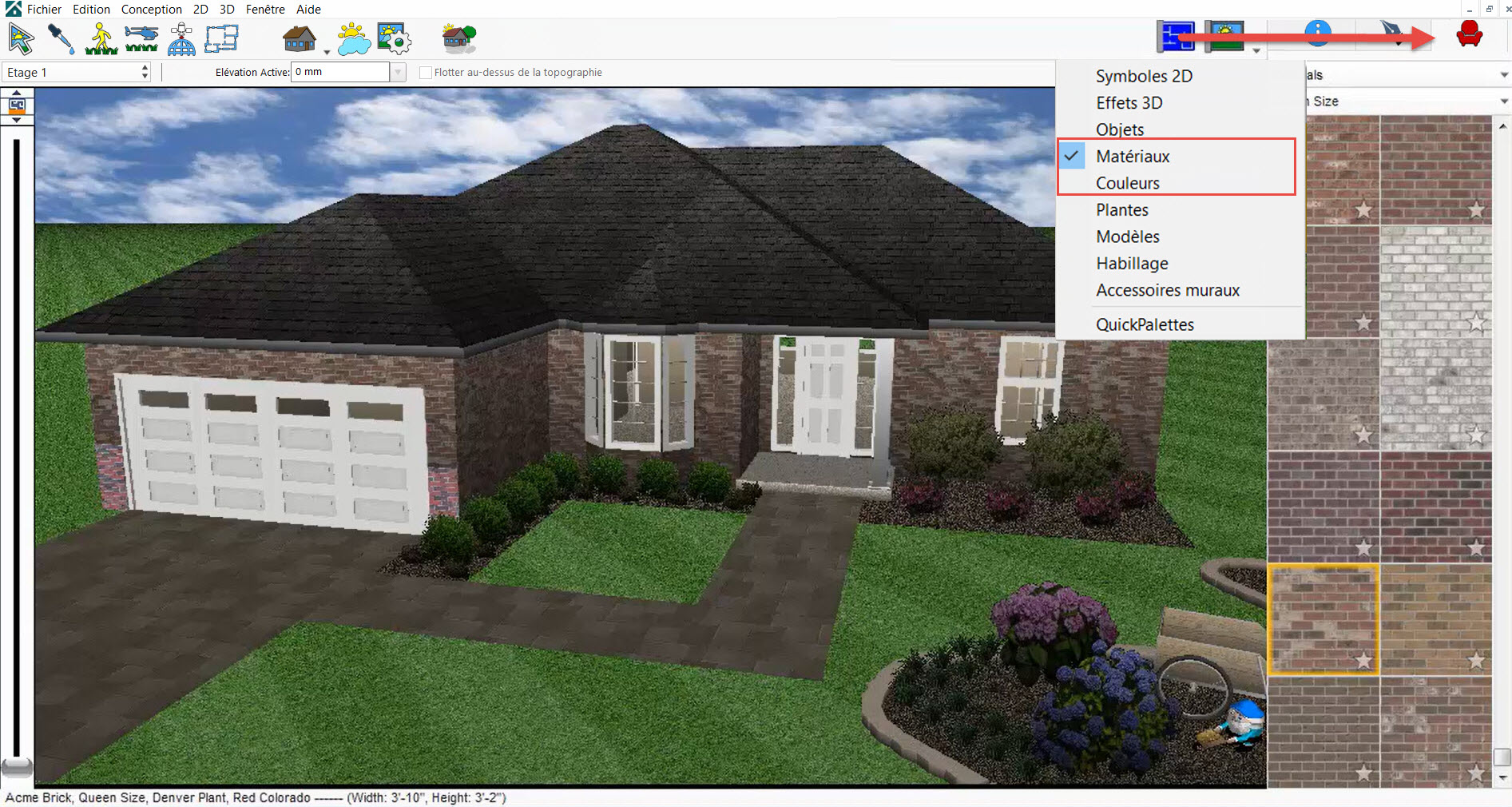
- Glissez-déposez votre sélection sur la surface de votre choix.
L’outil de détection automatique des surfaces Smart Wand vous offre différentes possibilités pour appliquer votre matériau/couleur :
- uniquement sur une surface spécifique,
- ou sur toutes les surfaces similaires du dessin ou d’une pièce spécifique.

3. Sélectionnez le type d’application souhaitée. Vous pouvez visualiser ci-dessous les différentes applications d’un nouveau revêtement :
Matériau appliqué ici uniquement.
Matériau appliqué à tous les chemins/allées 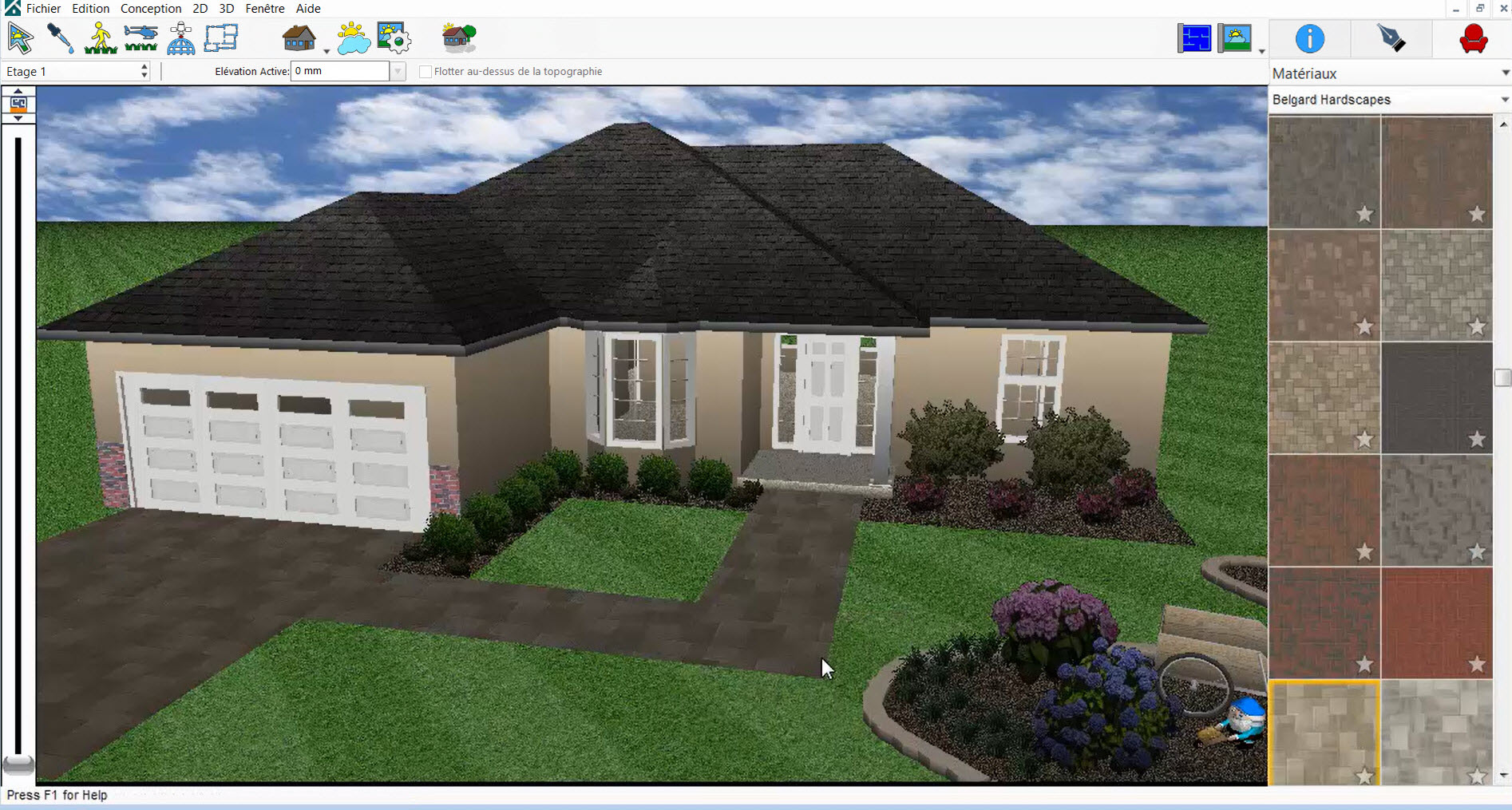
4. Poursuivez la personnalisation de votre maison en appliquant matériaux et peinture sur les murs extérieurs de la maison, toujours par simple glisser-déposer.
5. Nous allons changer de matériau et appliquer de la brique sur les murs extérieurs. L’outil de détection intelligent vous propose d’appliquer ce nouveau matériau sur tous les murs extérieurs. 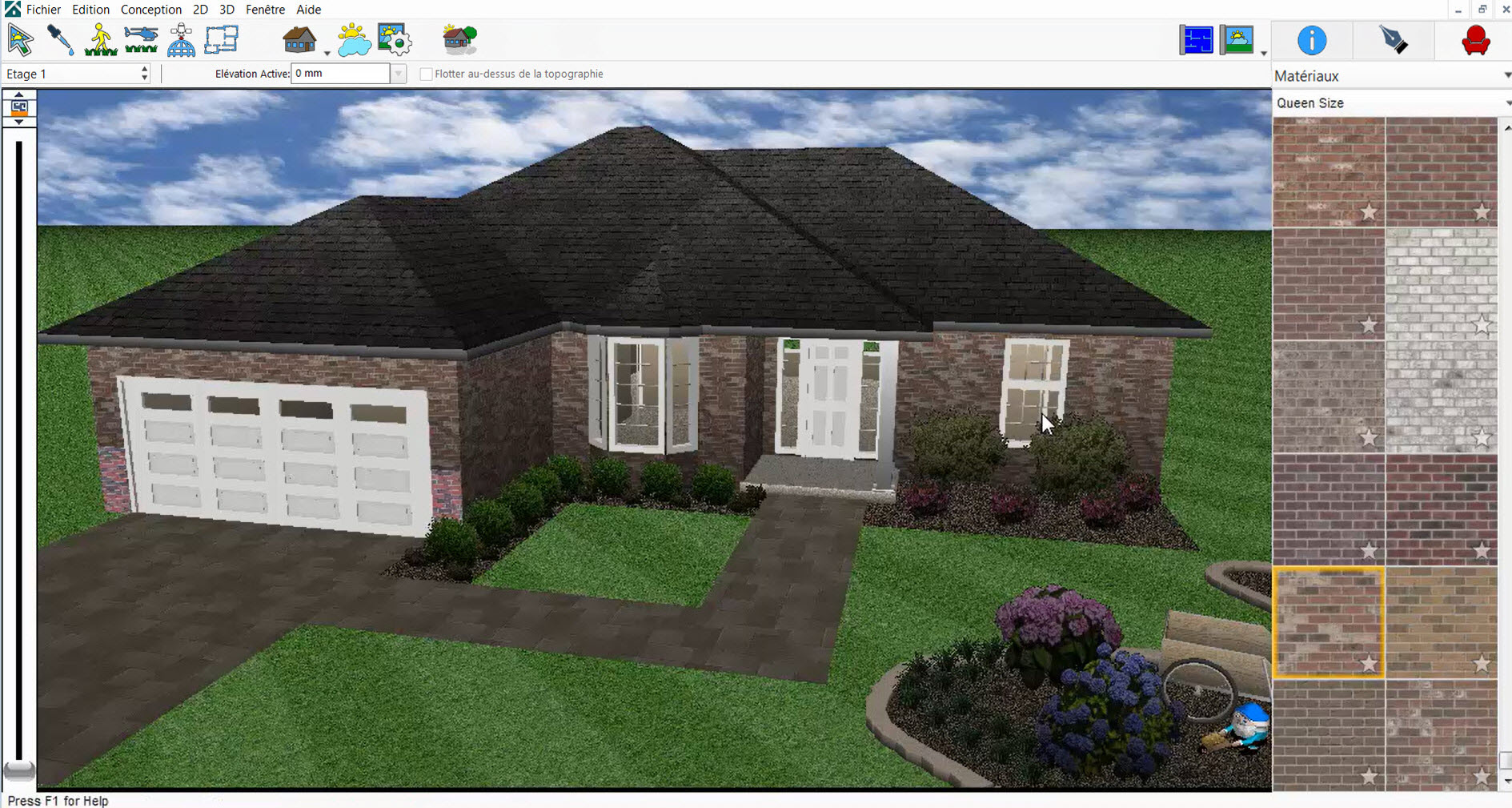
Note :
L’habillage de briques roses et gris à l’avant du garage n’a pas été recouvert car l’habillage est une surface distincte. Cela vous permet d’effectuer des tâches comme peindre un mur extérieur sans affecter certaines sections de murs. Une bibliothèque dédiée aux différents types d’habillage est disponible dans Architecte 3D.
Appliquer un habillage dans votre espace intérieur
Pour parfaire votre intérieur et appliquer les finitions, vous pouvez utiliser la bibliothèque Habillage qui inclut plinthes, corniches, lambris et autres habillages de murs.
- Depuis l’onglet des Bibliothèques, sélectionnez la bibliothèque Habillage puis sélectionnez Bibliothèque de corniches.
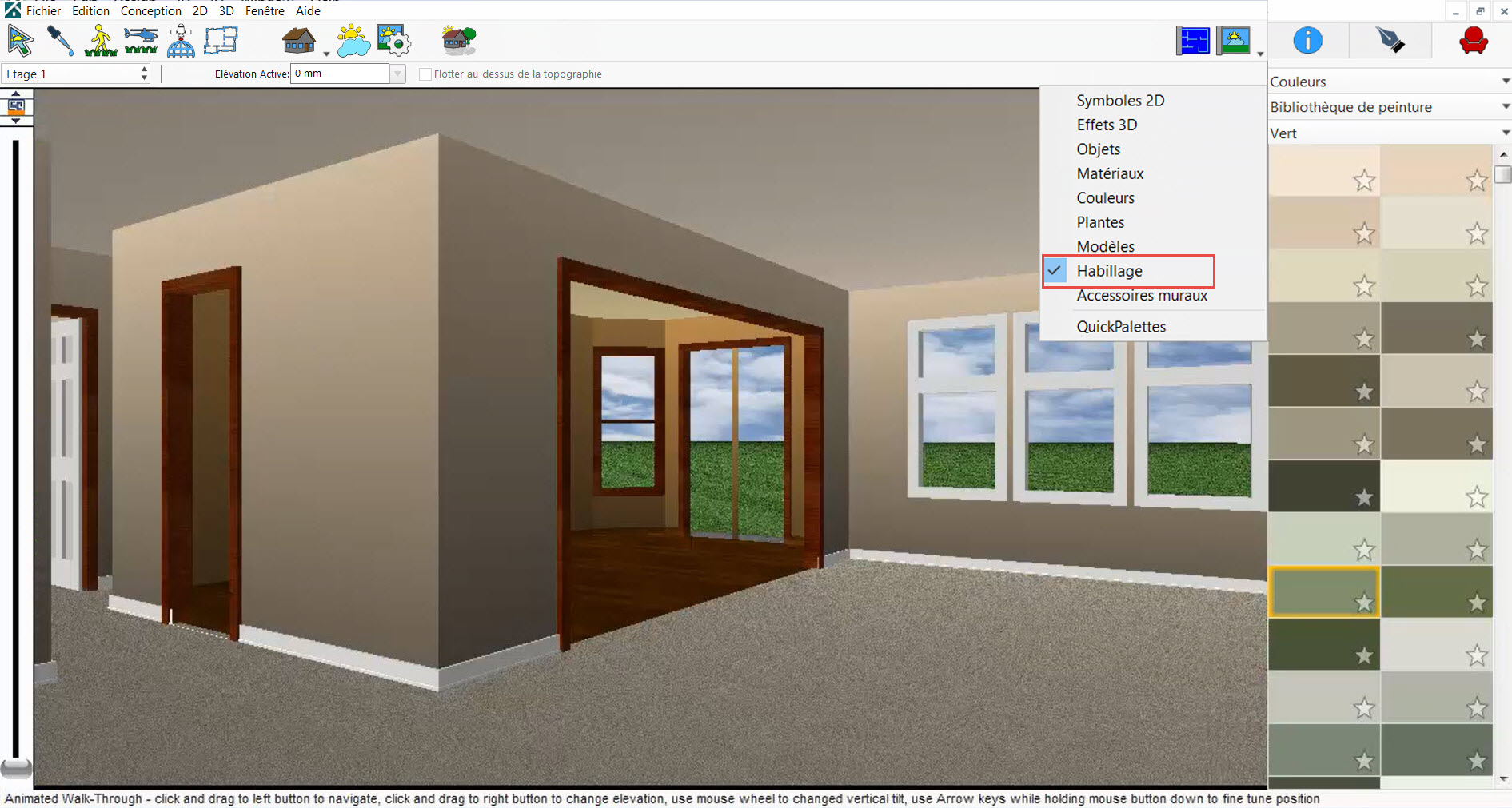
2. Appliquez le décor mural choisi directement sur le plan 3D : faites glisser et déposez le décor sur une surface de mur. Vous pouvez choisir d’appliquer l’habillage dans la pièce sélectionnée ou dans toute la structure.
3. Dans cet exemple, les corniches sont positionnées dans toute la structure.
Pour harmoniser la couleur des corniches avec la couleur des plinthes, vous pouvez utiliser l’outil Trouver appliqué inclut à la barre d’outils de la fenêtre 3D et présenté dans la section suivante.
inclut à la barre d’outils de la fenêtre 3D et présenté dans la section suivante.
Retrouver et réutiliser un matériau ou une couleur dans votre conception
Pour retrouver le nom d’un matériau ou une couleur déjà présente dans votre conception :
- Cliquez sur l’outil Trouver appliqué, puis cliquez simplement avec la pipette sur une surface où se trouve le matériau ou la couleur que vous souhaitez réutiliser.
Maintenant, vous pouvez appliquer cette couleur à toutes les corniches du plan par simple glisser – déposer.
Notez que l’application de couleur blanche n’a pas affecté les portes. Les portes sont considérées comme des surfaces différentes.
Vous pouvez renouveler l’application de couleur blanche directement sur les portes pour harmoniser la couleur de toutes vos portes.
N’hésitez pas à explorer les différents matériaux disponibles pour compléter votre décoration intérieure et appliquer papier peint, parement, carrelage, parquets et autres tissus d’ameublement.
Note :
Le nom des pièces affiché dans le menu contextuel Smart Wand est défini en dans le plan 2D et peut être modifié simplement. Sélectionnez une pièce dans la vue 2D et modifiez le nom affiché dans l’onglet des propriétés.
N’oubliez pas d’enregistrer votre projet pour valider votre aménagement paysage.
Pour plus d’informations complémentaires sur la conception et l’aménagement de votre espace intérieur, consultez les tutoriels Murs et [Ajouter Portes et Fenêtres].